首先选择打印版式设置每页幻灯片数量,再通过讲义母版自定义布局,最后可导出为PDF并设定多页布局以确保打印效果兼容且精确。
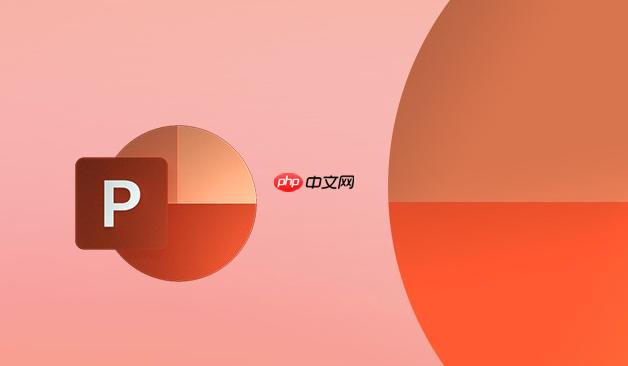
如果您希望在打印 PowerPoint 演示文稿时节省纸张并方便阅读,可以将多张幻灯片排列在同一页上。以下是实现一页多张幻灯片打印布局的操作方法。
成品ppt在线生成,百种模板可供选择☜☜☜☜☜点击使用;
本文运行环境:Dell XPS 13,Windows 11
PowerPoint 提供了内置的打印版式选项,允许用户选择每页打印的幻灯片数量,适用于快速设置标准多页布局。
1、打开需要打印的PPT文件,点击文件菜单。
2、选择打印选项,在打印设置界面中找到“打印版式”下拉菜单。
3、在下拉菜单中选择所需的每页幻灯片数量,例如“讲义:每页 2 张幻灯片水平放置”或“每页 6 张幻灯片”等。
4、预览页面布局无误后,点击打印按钮完成操作。
若需对多张幻灯片的排版格式进行更精细控制(如边距、备注位置、标题区域),可修改讲义母版以统一整体外观。
1、进入视图选项卡,点击讲义母版按钮。
2、在讲义母版编辑界面中,您可以调整页眉、页脚、日期、页码和幻灯片占位符的位置与大小。
3、根据纸张尺寸拖动幻灯片框以改变其布局方式,支持横向或纵向排列。
4、退出讲义母版视图后返回打印设置,选择对应的讲义版式即可应用自定义模板。
为确保跨设备兼容性和精确控制打印效果,可先将演示文稿导出为PDF格式,并在导出过程中设定每页包含的幻灯片数目。
1、点击文件 → 另存为,选择保存类型为“PDF”。
2、在保存对话框中点击工具按钮,选择“发布选项”。
3、在弹出窗口中选择“输出选项:讲义 - 每页 X 张幻灯片”,设定具体数量(如2、4、6等)。
4、确认设置后保存PDF文件,再通过PDF阅读器按常规流程打印文档。
以上就是PPT怎么设置打印时一页多张幻灯片_幻灯片多页打印布局设置的详细内容,更多请关注php中文网其它相关文章!




Copyright 2014-2025 https://www.php.cn/ All Rights Reserved | php.cn | 湘ICP备2023035733号